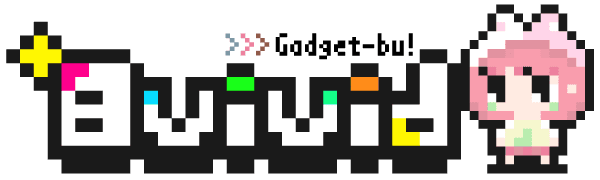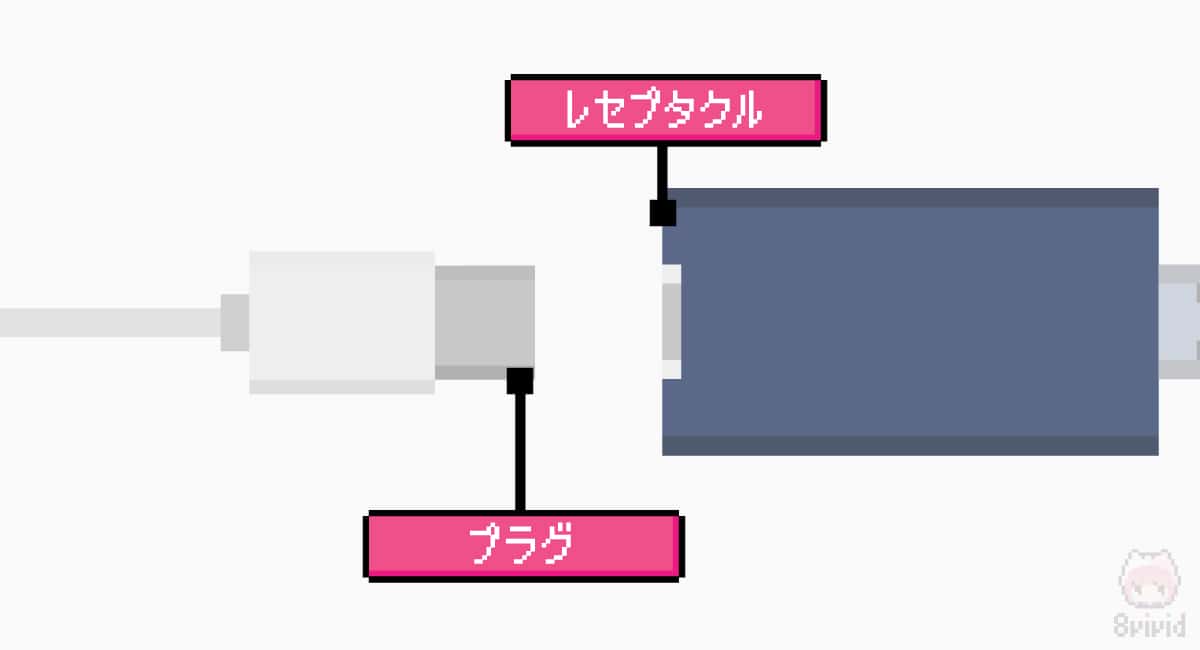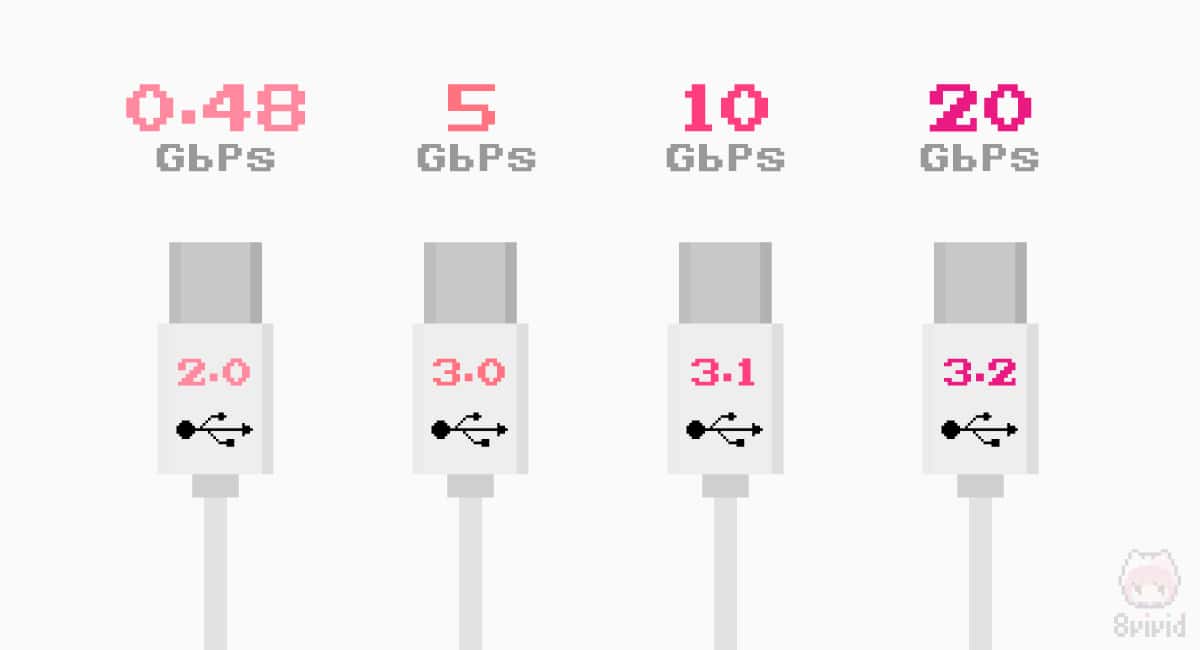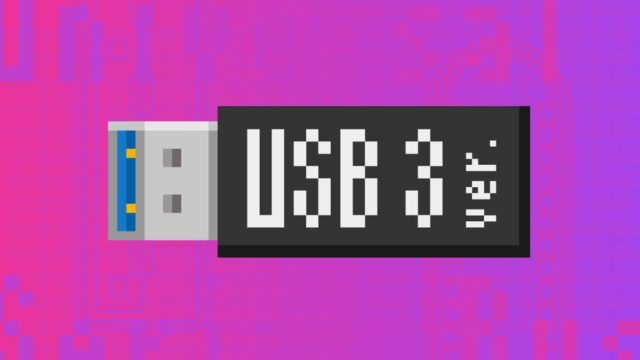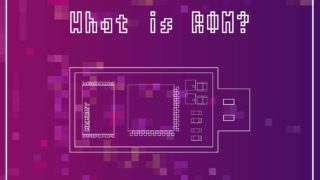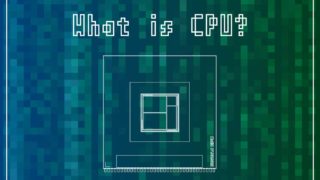- USB Type-Cはただの端子の形状のこと!
- Thunderbolt 3はUSB Type-C内のAlt Mode!
- 最強を考えるならThunderbolt 3でOK!
端子形状は一緒なのに。
USB Type-CとThunderbolt 3って、端子形状は一緒!…なのに、かなり仕様が異なっている。なので、USB Type-CとThunderbolt 3の違いについて、改めてお勉強してみます。
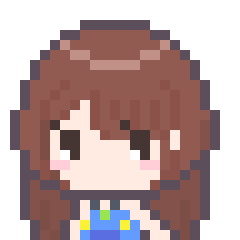
3秒で分かる違いをどぞ!

えーと…Thunderbolt 3はUSB Type-Cの完全上位互換ってこと!

それ、違いになってますか!?
Contents
違いは“転送速度と対応プロトコルと電源供給”だ!
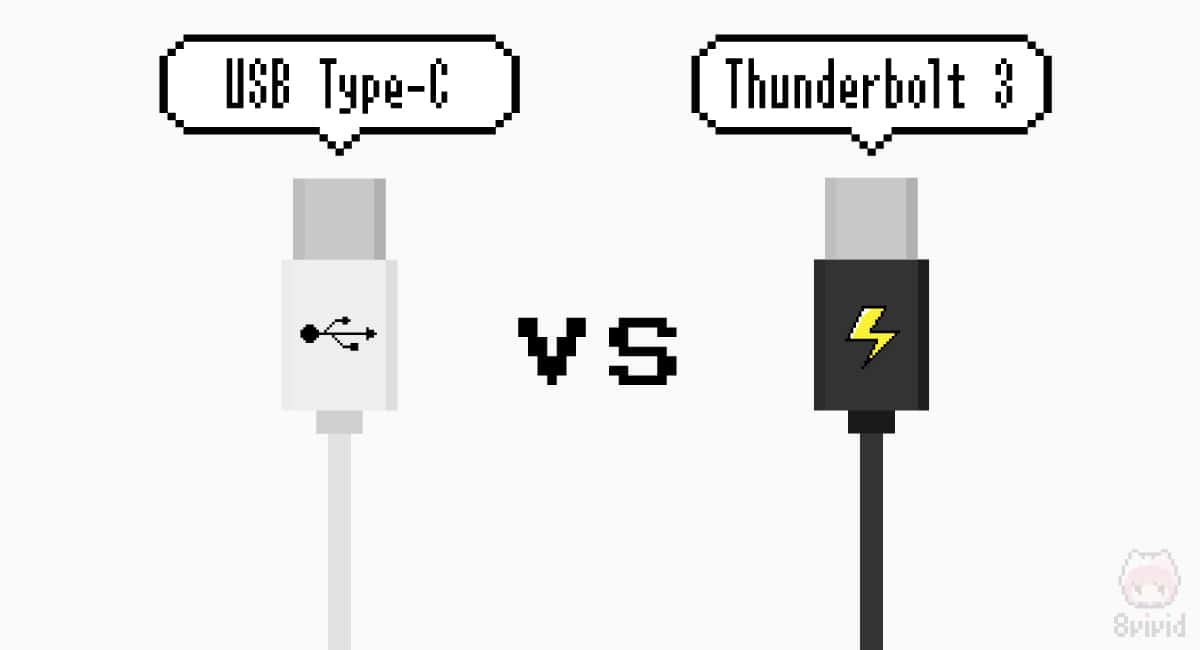
USB Type-CとThunderbolt 3の違いを簡単にまとめると、
- 転送速度
- 対応プロトコル
- 電源供給
の3点が大きく違っています。
すぐ下にて、各規格の仕様を分かりやすく表にしているので、細かい違いを知りたい人は読み進めてください。
なお、今回参考にさせてもらったのは各種公式サイト。
USBに関してはUSB.orgにて、Thunderbolt 3に関してはThunderbolt Technology Communityにて、それぞれ記載されているので、ぜーんぶ知りたいという人は目を通してみてくだい。

ただ、全部英文っていう……。

それは仕方ない部分ですわね。
USB-CとThunderbolt 3の規格仕様表
| USB Type-C | Thunderbolt 3 | |
| 転送速度 | USB 2.0:480Mbps USB 3.0:5Gbps USB 3.1:10Gbps USB 3.2:20Gbps |
40Gbps |
| 映像出力 | USB 2.0:- USB 3.0:○ USB 3.1:○ USB 3.2:○ |
○ |
| 対応プロトコル | USB 2.0 USB 3.x USB4 |
USB 3.1 Gen2 PCI Express 3.0 DisplayPort 1.2 |
| 電源供給 | USB PD非対応:7.5W・15W USB PD対応:15W〜100W |
15W〜100W |
レセプタクル側のUSB Type-CとThunderbolt 3の仕様比較表。
USB Type-CとThunderbolt 3の違いについて、上のような仕様表にしてまとめてみました。
端子というのは当然ですが、挿される側である『レセプタクル』(メス側)と、挿す側である『プラグ』(オス側)が存在します。なので、実際に利用する際には、レセプタクルとプラグの両方を見る必要があるので、そこはあらかじめ覚えておいたほうがいい感じ。
あと、ご覧いただくと分かるように、Thunderbolt 3は転送速度も超スピードですし、映像出力も可能。さらに、PCI Express 3.0を内包しているので、外部GPUを搭載したドッキングステーション(Blackmagic eGPUなど)も使えます。

Thunderbolt 3を搭載しているPCは“凄いPC”ってことですな〜♪
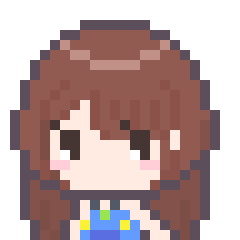
MacBook Proは、さすがProやったってことやね!
USB-CとThunderbolt 3の注意点
先程のUSB Type-CとThunderbolt 3の違いを見てもらうと分かるように、かなり混沌としています。
ですので、特に抑えておきたい注意点を3つピックアップしておきます。デバイスやケーブル購入時の参考にどうぞ。
【注意点1】『USB Type-C』は端子形状を指す
そもそも、USB Type-Cは端子の形状のことを指すので、ひとくちに『USB Type-C』といっても…
- USB 2.0 Type-C
- USB 3.0 Type-C
- USB 3.1 Type-C
- USB 3.2 Type-C
というプロトコルの違いがあります。
これらはそれぞれ転送速度が異なっているので、デバイスやケーブルのプロトコルのバージョンをチェックするようにしましょう。最近だと、『USB4』というプロトコルも追加されるようです。
また、映像出力に関してはUSB 2.0 Type-A端子だと不可(Alt Modeが使えないため)なので、こちらも要チェック。有名なデバイスだと、Googleの『Pixel 3a』がUSB Type-C端子だけどバージョンは“2.0”だったりします。うーん、ややこしいですね…。

PCは基本『USB 3.1 Type-C』搭載だけど、スマホはたまーに『USB 2.0 Type-C』搭載っていうのがあるんだよねー。

【注意点2】ケーブル側の電源供給の細かな違い
| USB Type-C | Thunderbolt 3 | |
| USB Type-C Current | 7.5W(5V・1.5A) 15W(5V・3A) |
- |
| USB PD | 15W(5V・3A) 27W(9V・3A) 45W(15V・3A) 100W(20V・5A) |
15W(5V・3A) 27W(9V・3A) 45W(15V・3A) 100W(20V・5A) |
各ケーブルの電源供給の挙動。
USB Type-Cケーブルでは、USB PDの有無によって供給できる電力が変わってきます。なお、USB PD自体にも、3Aと5Aの2種類のケーブルがあることに注意が必要だったりします。
Thunderbolt 3ケーブルはUSB PDを内包しているので、とりあえずThunderbolt 3ケーブルを買っておけば、ノートPCやスマホなどのデバイスの充電が問題なくできるはずです。もちろん、その際にはデバイス側の充電に必要な電源供給量を調べておきましょう。
【注意点3】Thunderbolt 3ケーブルの挙動
| パッシブタイプ(1m未満) | パッシブタイプ(1m以上) | アクティブタイプ(1m以上) | |
| 転送速度 | 40Gbps | 20Gbps | 40Gbps |
| USB 3.1 Gen2 | ○ | ○ | - |
Thunderbolt 3ケーブルの仕様の違い。
ちょっと面倒なのが、Thunderbolt 3ケーブルが3種類存在していて、それぞれがちょっとずつ仕様が異なっているということ。
上表のとおりなのですが、サクッとまとめると…
- パッシブタイプ(1m未満):Thunderbolt 3のフル機能が使える
- パッシブタイプ(1m以上):Thunderbolt 3のフル機能は使えるが転送速度は半分
- アクティブタイプ(1m以上):転送速度はThunderbolt 3の規格だがUSB 3.1の機能は使えない
という、各Thunderbolt 3ケーブルの違いになっています。

つまり、パッシブタイプで1m未満のThunderbolt 3ケーブルが無難ということですね?

そゆことになるねー!
掘り下げるといろいろややこしいんだけどね。うーむ…。
各種ケーブル一覧
USB-C to USB-C ケーブル
| 製品名 | メーカー | USBバージョン | 転送速度 | 電源供給 | ケーブル長 |
| MIXIT↑ DuraTek USB-Cケーブル | Belkin | USB 2.0 | 480Mbps | USB PD(3A) | 1.2m |
| Anker PowerLine II USB-C & USB-C 2.0 ケーブル | Anker | USB 2.0 | 480Mbps | USB PD(3A) | 1.8m |
| F2CU052bt1M-BLK | Belkin | USB 3.1 | 10Gbps | USB PD(5A) | 0.9m |
| Anker PowerLine II USB-C & USB-C 3.1 (Gen2) ケーブル | Anker | USB 3.1 | 10Gbps | USB PD(5A) | 0.9m |
| 201025-BLK-1m-J | Cable Matters | USB 3.1 | 10Gbps | USB PD(5A) | 1m |
USB-C to USB-C ケーブル一覧表。
Thunderbolt 3 ケーブル
| 製品名 | メーカー | ケーブルタイプ | 転送速度 | ケーブル長 |
| F2CD084bt0.5MBK | Belkin | パッシブ | 40Gbps | 0.5m |
| 107002-BLK-0.5m | Cable Matters | パッシブ | 40Gbps | 0.8m |
| Thunderbolt 3(USB-C)ケーブル | Apple | パッシブ | 40Gbps | 0.8m |
| F2CD085bt2M-BLK | Belkin | アクティブ | 40Gbps | 2m |
Thunderbolt 3ケーブル一覧表。
まとめ「規格・端子・ケーブルの3点チェックが必要だぞ」

総括すると、USB Type-Cはあくまで端子の形状のことで、Thunderbolt 3はUSB Type-Cの“完全上位互換”という感じ。
そして、USB Type-CとThunderbolt 3を気にする際には、デバイス側の端子とケーブルの両方をチェックしましょう。一番の理想は、デバイス側がThunderbolt 3で、ケーブルはThunderbolt 3の1m未満のパッシブタイプ…ということになります。

完全に混乱してくるやつだった件……。
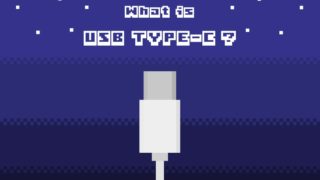
この記事で紹介したガジェット
おまけ

かなりややこしいやんね。

利便性を高めるために端子形状を統一した結果、内部の規格が入り乱れる状態に陥ってますね。

ぜーんぶ『USB4』に統一されたら問題ナシですけどにゃー。
おわり